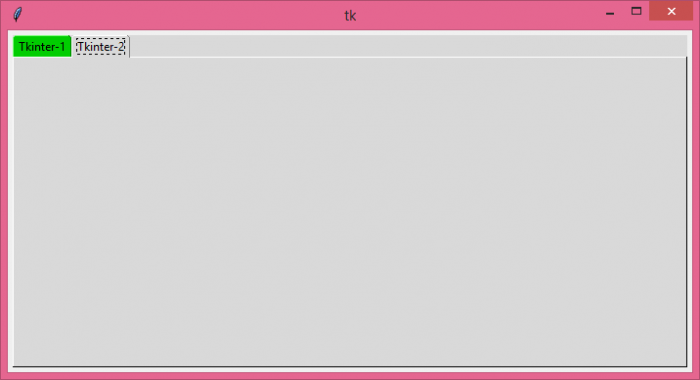在ttk.Notebook(tkinter)中更改“标签标题”的颜色
对于多用途的GUI应用,选项卡非常有用。它可以将应用程序中的多个任务或进程隔离在选项卡的形式下。选项卡非常有用于同时处理多个任务。使用Tkinter Notebook 小部件,我们可以在我们的tkinter应用程序中创建选项卡。
要配置选项卡的属性或样式,我们必须使用ttk主题小部件。ttk主题小部件有助于样式化应用程序中存在的任何小部件。要配置选项卡的背景颜色,您可以使用 ttk ‘default’ 主题,并将 ‘TNotebook.Tab’ 作为配置中的样式参数。
示例
# 导入所需的库
from tkinter import *
from tkinter import ttk
# 创建tkinter框架的实例
win = Tk()
# 设置tkinter窗口的大小
win.geometry("700x350")
# 创建ttk样式的实例
s = ttk.Style()
s.theme_use('default')
s.configure('TNotebook.Tab', background="green3")
s.map("TNotebook", background= [("selected", "green3")])
# 创建一个Notebook小部件
nb = ttk.Notebook(win)
# 添加一个用于添加新标签页的框架
f1= ttk.Frame(nb, width= 400, height=180)
# 添加选项卡名称
nb.add(f1, text= 'Tkinter-1')
f2 = ttk.Frame(nb, width= 400, height=180)
nb.add(f2, text= "Tkinter-2")
nb.pack(expand= True, fill=BOTH, padx= 5, pady=5)
win.mainloop()
输出
执行以上代码将在窗口中显示定制选项卡。您可以通过在配置中添加颜色名称来修改选项卡的颜色。
 极客教程
极客教程